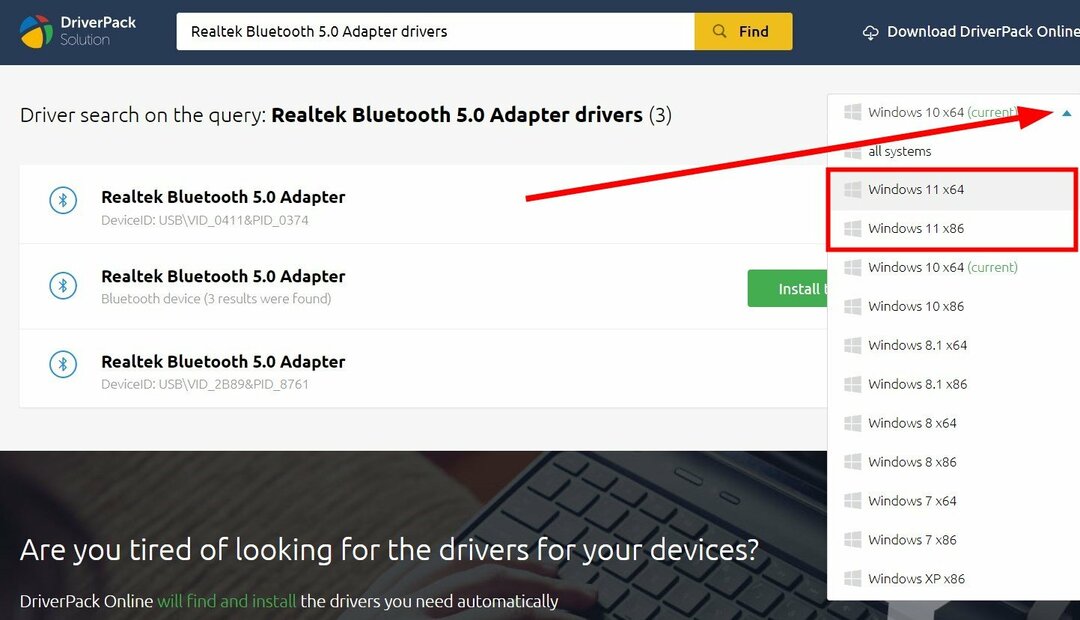Застарели драјвери ће проузроковати да се Реалтек драјвер и даље руши
- Реалтек аудио драјвер пада на рачунару може учинити аудио уређај недоступним.
- Поновно инсталирање Реалтек аудио драјвера често решава проблеме који утичу на њега.
- Покретање алатке за решавање проблема са звуком ће идентификовати проблем и препоручити вероватно решење.

ИксИНСТАЛИРАЈТЕ КЛИКОМ НА ДАТОТЕКУ ЗА ПРЕУЗИМАЊЕ
Овај софтвер ће одржавати ваше драјвере у раду и тако вас чувати од уобичајених грешака на рачунару и квара хардвера. Проверите све своје драјвере сада у 3 једноставна корака:
- Преузмите ДриверФик (верификована датотека за преузимање).
- Кликните Започни скенирање да бисте пронашли све проблематичне драјвере.
- Кликните Ажурирајте драјвере да бисте добили нове верзије и избегли кварове у систему.
- ДриверФик је преузео 0 читаоци овог месеца.
Корисници Виндовс-а се жале да се Реалтек аудио драјвер стално руши на њиховим рачунарима. То омета функционалност аудио функција које зависе од тога. Чести падови аудио драјвера могу узроковати
Реалтек ХД Аудио Манагер не ради на Виндовс 11.Зашто Реалтек аудио стално руши мој рачунар?
До пада драјвера Реалтек Хигх Дефинитион Аудио на рачунару може доћи из неколико разлога, који се могу разликовати у различитим случајевима:
- Застарели Реалтек аудио драјвер: Најчешћи узрок проблема су застарели или покварени Реалтек аудио драјвери. Ово ће вероватно изазвати проблем некомпатибилности и срушити ваш рачунар.
- Застарели оперативни систем Виндовс: Виндовс ажурирања доступни су да вам помогну да исправите грешке које утичу на ваш рачунар. Дакле, ако ваш Виндовс рачунар не буде ажуран, може га учинити некомпатибилним са верзијом драјвера, што ће довести до његовог пада.
Међутим Реалтек аудио драјвер се руши или успорава рачунар се може појавити из разлога који се могу разликовати на различитим рачунарима.
Шта могу да урадим ако Реалтек аудио драјвер настави да се руши?
Поправљање Реалтек аудио драјвера који се стално руши на рачунару може бити тешко. Стога препоручујемо да прођете кроз ове прелиминарне провере пре него што решите проблем са рачунаром:
- Искључите спољне аудио уређаје повезане са рачунаром и периферне уређаје прикључене на УСБ портове.
- Поново покрените рачунар да бисте решили проблеме при покретању који могу да ометају пад Реалтек аудио драјвера.
Ако не можете да решите проблем помоћу прелиминарних провера изнад, наставите са решењима у наставку:
1. Деинсталирајте и поново инсталирајте Реалтек аудио уређај
- Кликните десним тастером миша на Почетак дугме у доњем левом углу траке задатака, а затим изаберите Менаџер уређаја из падајућег менија.
- Проширите Контролери звука, видеа и игара, кликните десним тастером миша на Реалтек Аудио,и изаберите Деинсталирајте уређај опција из падајућег менија.

- Означите поље за Покушајте да уклоните драјвер за овај уређај опцију, а затим кликните Деинсталирај.

- Поново покрените рачунар након завршетка инсталације и рачунар ће аутоматски инсталирати драјвер.
Алтернативно, можете проверити како преузети Реалтек аудио драјвер за Виндовс 11 ако га ваш уређај не инсталира аутоматски.
2. Ажурирајте Виндовс
- Кликните на Почетак у доњем левом углу траке задатака и изаберите Подешавања од Почетак мени.
- Кликните на Виндовс Упдате, а затим изаберите Провери ажурирања (Виндовс ће аутоматски тражити ажурирања и преузети их ако су доступна за ваш рачунар).

Ажурирање Виндовс-а ће помоћи да се исправе грешке које утичу на Реалтек аудио драјвер. Такође, препоручујемо вам да прочитате шта да радите ако Виндовс Упдате квари Реалтек управљачке програме звучне картице на вашем рачунару.
3. Ажурирајте своје аудио драјвере
- Кликните десним тастером миша на Почетак дугме у доњем левом углу траке задатака, а затим изаберите Менаџер уређаја из падајућег менија.
- Проширите Контролери звука, видеа и игара, а затим кликните десним тастером миша на Аудио драјвер и изаберите Ажурирати драјвер.

- Затим изаберите Потражите драјвер аутоматски од опција.

Стручни савет:
СПОНЗОРИСАНИ
Неке проблеме са рачунаром је тешко решити, посебно када су у питању оштећена спремишта или Виндовс датотеке које недостају. Ако имате проблема да поправите грешку, ваш систем је можда делимично покварен.
Препоручујемо да инсталирате Ресторо, алат који ће скенирати вашу машину и идентификовати у чему је грешка.
Кликните овде да преузмете и почнете да поправљате.
Поново покрените рачунар након завршетка процеса инсталације и погледајте да ли можете да решите проблем.
Ажурирање аудио драјвера може да поправи ако је оштећен или покварен. Можете прочитати како да омогућите и онемогућите аутоматско ажурирање драјвера на Виндовс 11.
Дуготрајно играње игара се може обавити без рушења, кашњења или замрзавања тако што ће сви драјвери бити ажурирани и без грешака. Ручне провере је тешко извршити, зато препоручујемо коришћење аутоматизованог помоћника који ће свакодневно скенирати нове верзије драјвера. Ево како да га користите:
- Преузмите и инсталирајте ДриверФик.
- Покрените софтвер.
- Сачекајте да новоинсталирана апликација открије све неисправне управљачке програме вашег рачунара.
- Биће вам представљена листа свих управљачких програма који имају проблеме, а ви можете изабрати оне које желите да решите.
- Сачекајте да се заврши процес преузимања и поправљања драјвера.
- Поново покренути ваш рачунар како би промене ступиле на снагу.

ДриверФик
Не дозволите да лош драјвер омета ваше игре и инсталирани софтвер. Користите ДриверФик данас и покрените их без иједног проблема.
Посетите сајт
Одрицање од одговорности: овај програм треба да се надогради са бесплатне верзије да би извршио неке специфичне радње.
4. Поново покрените Виндовс Аудио Сервице
- Притисните Виндовс + Р тастер за отварање Трцати прозор, тип услуге.мсц у пољу за претрагу и притисните У реду.

- Такође идите на Виндовс Аудио сервис и кликните десним тастером миша на њега.
- Изаберите Поново покренути опција из падајућег менија.

Горе наведени кораци ће поново покренути услугу Виндовс Аудио и поправити све Проблеми са Реалтек аудио драјвером на вашем рачунару.
5. Покрените алатку за решавање проблема са звуком
- Притисните Виндовс + И да подстакне Виндовс подешавања апликација.
- Кликните Систем из левог окна и изаберите Решавање проблема од опција.

- Изабери Други алати за решавање проблема у десном окну прозора.

- Затим изаберите Репродукција звука картицу и кликните на Трцати дугме поред њега.

- Изаберите Реалтек Аудио и кликните Следећи (покретање алатке за решавање проблема са звуком ће открити проблеме који утичу на рачунар и препоручити решења).

- притисните Примените ову исправку опција ако је приказана.
Проверите да ли се Реалтек аудио драјвер стално руши.
Коначно, препоручујемо вам да прочитате како да решите проблеме са Реалтек аудио драјвером високе дефиниције на вашем рачунару.
Исто тако, знање шта треба учинити биће корисно ако Реалтек Хигх Дефинитион Аудио Манагер се неће отворити на вашем рачунару.
Ако имате било каквих питања или сугестија, оставите их у одељку за коментаре. Желели бисмо да чујемо од вас.
Још увек имате проблема? Поправите их овим алатом:
СПОНЗОРИСАНИ
Ако горњи савети нису решили ваш проблем, ваш рачунар може имати дубље проблеме са Виндовс-ом. Препоручујемо преузимање овог алата за поправку рачунара (одлично оцењено на ТрустПилот.цом) да им се лако позабавите. Након инсталације, једноставно кликните на Започни скенирање дугме, а затим притисните на Поправи све.